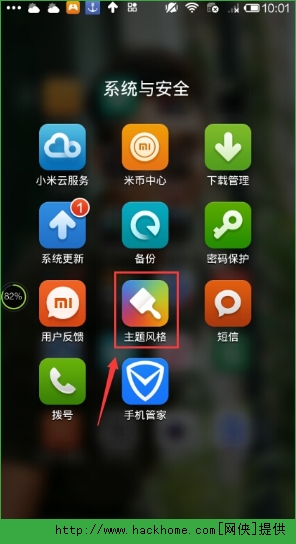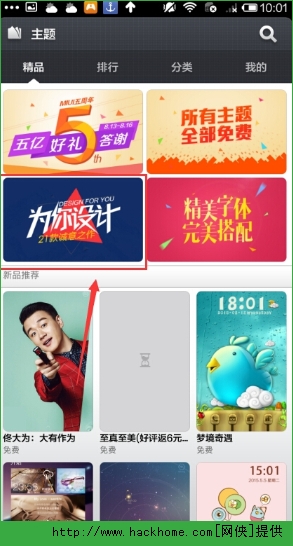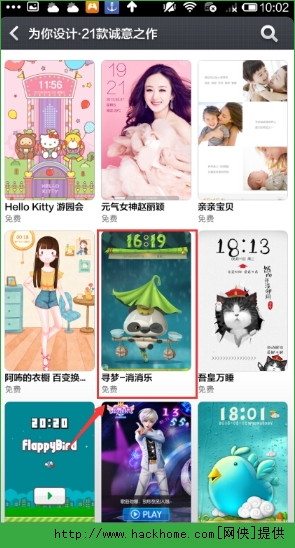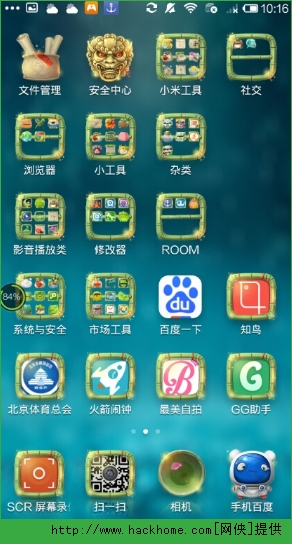miui7在前不久刚刚推出,发布会上就介绍过MIUI7系统新增了四套很具特色的UI,现在的界面风格更让人眼前一亮,那么MIUI7系统怎么换UI?下面嗨客小编就来为大家详细介绍换UI的操作流程。
1、首先在“系统与安全”界面中找到“主题风格”应用点击进入MIUI7个性化UI主题设置界面。
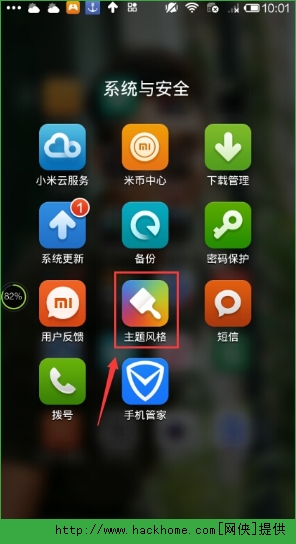
2、从打开的“主题风格”界面中,点击“为你设计”按钮即可进入个性化UI主题设置界面。
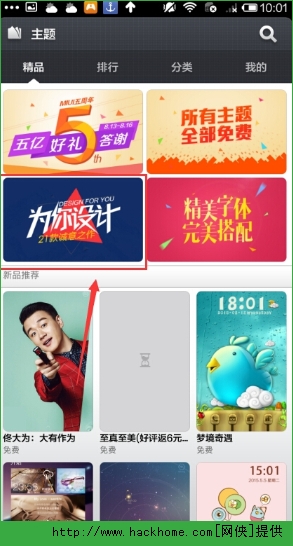
3、接下来从“为你设计:21款试意之作”主题列表中找到自己喜欢的个性化UI主题点击进入。
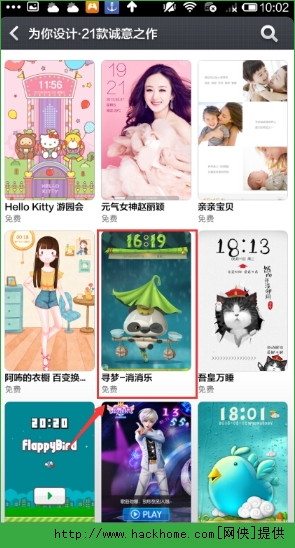
4、待进入对应主题详情界面后,直接点击“下载”按钮。此时对应的主题将会被下载到手机内存中。

5、待下载MIUI7个性化UI主题完成后,将自动进行导入操作,之后点击“应用”按钮即可将当前UI主题应用到小米手机中。

6、此时就可以发现小米4手机桌面发生了变化,超级萌类卡通桌面看上去很清新。其中锁屏界面看上去更有兴趣,更萌萌哒。
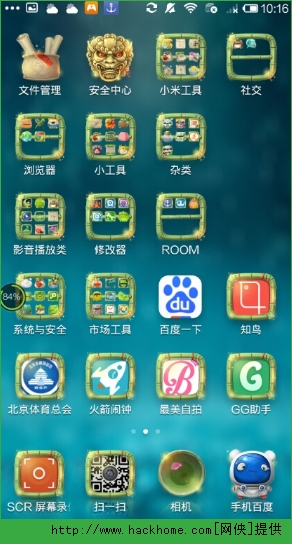

7、其中此类主题还集成了“自动桌面”,只需要“双指向下滑动”即可开启“自动桌面”。如图所示,效果类似于Win10系统“开始屏幕”风格。

8、在锁屏界面中,点击左下角的“Play Game”按钮就可以在锁屏状态下玩手机游戏啦。根据主题风格的不同,其游戏内容也是不同的。


通过miui7更新的四套主题,有没有自己特别中意的呢?miui7系统怎么换UI现在你学会了吗?以上教程希望对大家有所帮助,更度miui7的相关内容!微信搜索“wxhackhome”添加关注也可以获得最新资讯的哦~!